
Bienvenido/a, os traemos un nuevo artículo en www.soportetic.net!
Es posible que desee ver qué archivos y carpetas ocupan la mayor cantidad de espacio en su disco duro. Esto puede ayudarlo a eliminar archivos innecesarios y liberar espacio para un uso óptimo. En este artículo enumeramos algunas de las aplicaciones más útiles para visualizar el uso de espacio de su disco duro.
Aunque el analizador de almacenamiento de Windows 10 se puede usar para el mismo propósito, solo mostrará un resumen de cada categoría, por ejemplo, le mostrará el tamaño de los archivos temporales en la unidad y el tamaño de los archivos del sistema. Las herramientas mencionadas a continuación le ayudarán a identificar visualmente los problemas en el tamaño del sistema de archivos.
Índice de contenidos
- 1 1- WinDirStat
- 2 2- Sniffer de espacio
- 3 3- Tamaño del árbol
- 4 4- JDiskReporter
- 5 5- Disktective
- 6 6- Escáner
- 7 7- DiskSavvy
- 8 8- Tamaño de carpeta
- 9 9- Ventilador de espacio en disco
- 10 10- GetFolderSize
- 11 11- Analizador de disco libre
- 12 12- Xinorbis
- 13 13- Espacio de conductores
- 14 14- SpaceMonger
- 15 15- SequoiaView
1- WinDirStat
WinDirStat es una herramienta gratuita que le ayuda a visualizar la vista clara de su sistema de archivos, para que pueda ver fácilmente el tamaño de carpeta de cada carpeta. Y muestra el tamaño total del disco de su disco duro.
Su tamaño de archivo es muy pequeño. Y la herramienta es una versión portátil, por lo que no utilizará ninguno de los recursos de su sistema o no se ejecutará en segundo plano.
Debe seleccionar la unidad que desea ver, luego se le mostrarán todas sus carpetas con el tamaño.

Cuando termine de recopilar los archivos, la herramienta mostrará cada archivo con áreas de diferentes colores para cada tipo de archivo.
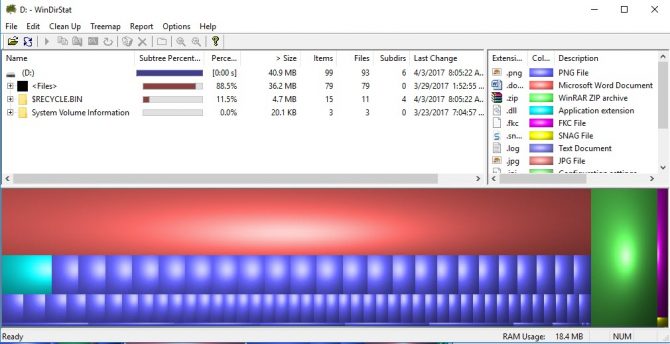
También puede abrir cualquier otra unidad, vaya al menú «Archivo» y luego haga clic en «Abrir».
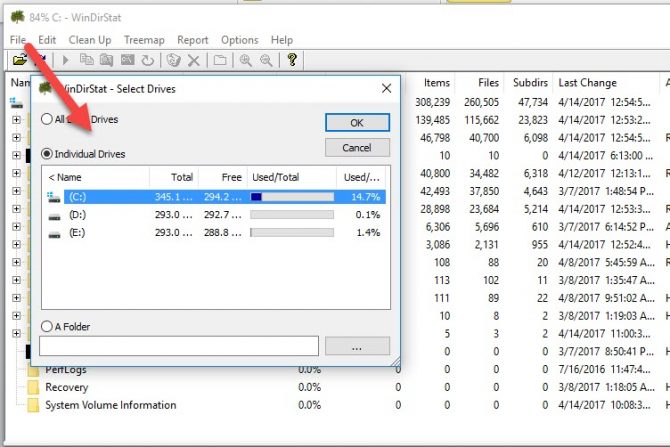
Descarga WinDirStat desde aquí
Si WinDirStat no muestra el tamaño correcto de disco duro, puede verificar si está utilizando WinDirStat como administrador.
2- Sniffer de espacio
Space Sniffer es otra herramienta portátil para mostrarle visualmente el sistema de archivos. Todos los tipos de archivos serán visibles por separado, fácilmente con el tamaño del archivo. Una vista gráfica muestra los rectángulos de cada archivo. Cuanto más grande sea el triángulo, mayor será el tamaño del archivo de ese archivo. Para obtener más detalles y una vista en profundidad, siga haciendo clic en el rectángulo de su archivo en particular.
Primero seleccione la unidad, luego la herramienta le mostrará su estructura de archivos.
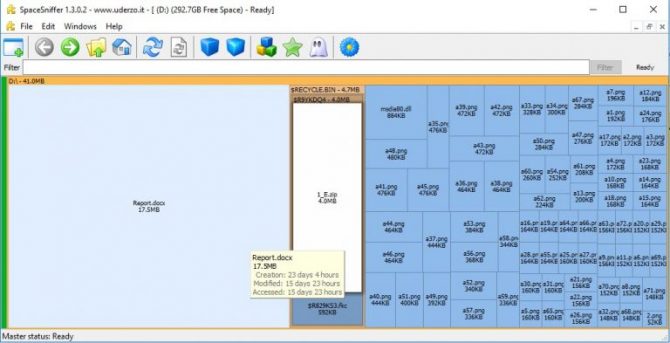
Puede ver el espacio libre en el disco y el espacio inaccesible a través del Space Sniffer. Me gusta Space Sniffer porque es más rápido que WinDirStat.

Descarga Space Sniffer desde aquí
3- Tamaño del árbol
Tree Size es una utilidad para mostrar la estructura del sistema de archivos de sus discos duros. Su interfaz es bastante buena y atractiva que las 2 herramientas anteriores.
Tiene 3 versiones. La versión gratuita no tiene una mejor visualización pero puede ser suficiente para uso personal o no comercial. Pero si lo desea con fines profesionales, debe optar por su versión profesional.

Le brinda el gráfico circular de todas las carpetas en una unidad de acuerdo con el tamaño de las carpetas en la versión Pro. El propietario y el tipo de archivo también estarán disponibles en la herramienta Tamaño del árbol. Le proporcionará los 100 archivos más grandes de su unidad.
Pero en la versión gratuita, las subcarpetas y carpetas se muestran en la columna vertical.

4- JDiskReporter
jDiskReporter es una herramienta de interfaz muy ordenada y simple para mostrarle todos los archivos y carpetas en su disco duro. Un gráfico circular le dará una mejor demostración de la estructura de su disco duro. El tamaño del archivo también se menciona allí.
Puede ver los tipos de archivos y carpetas de su sistema de archivos cambiando a la pestaña «Tipos». La herramienta es gratuita de por vida, sin anuncios.
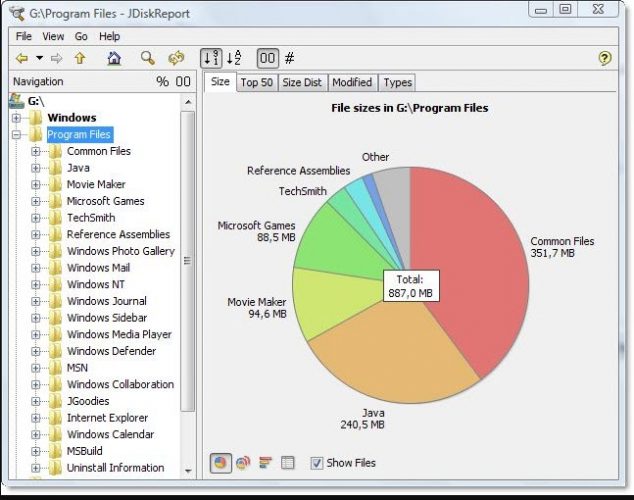
Descarga JDiskReporter desde aquí
5- Disktective
Disktective es otra herramienta gratuita para analizar el sistema de archivos de la unidad de su sistema. Muestra qué archivos ocupan tanto espacio y cuánto espacio libre queda todavía disponible en la unidad. Es la utilidad portátil que no necesita ninguna instalación.
Las carpetas y subcarpetas se muestran a través de esta herramienta para ayudarlo a obtener una mejor vista de todos los archivos. Puede tener el gráfico circular para él, que le muestra el tamaño total de la unidad y el tamaño de cada carpeta en esa unidad.
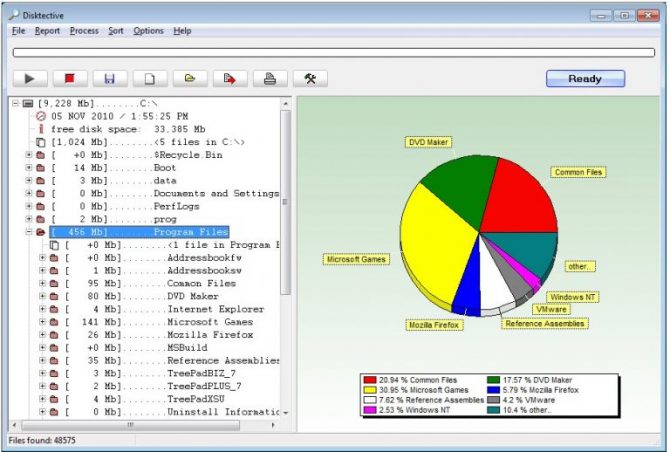
Descarga Disktective desde aquí
6- Escáner
El escáner es una herramienta simple que le brinda una visualización de archivos y carpetas dentro de una unidad. En el lado izquierdo, se muestran todas las unidades. Haga clic en la unidad cuyo sistema de archivos desea ver. Y luego aparecerá un gráfico en su pantalla con diferentes colores que muestran los diferentes tipos de archivos en esa unidad.
Pero en el gráfico no se menciona el tamaño de un archivo. Su interfaz es menos comprensible que otras herramientas. El escáner es de uso gratuito.
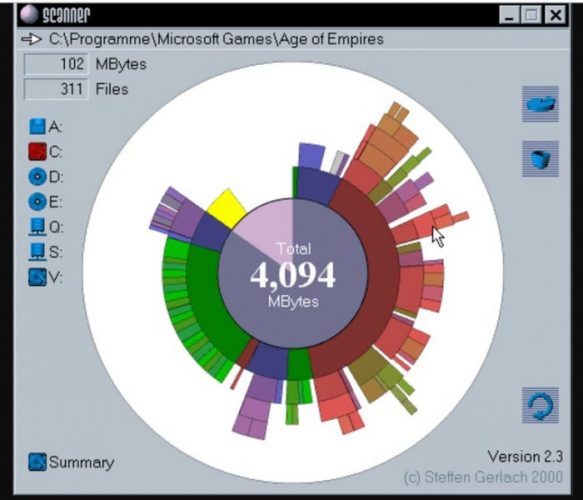
7- DiskSavvy
DiskSavvy es una herramienta avanzada que le brinda la vista más clara de su espacio en disco, dispositivos NAS, archivos y carpetas en sus unidades y unidades de red.
Tiene 3 versiones disponibles. La versión gratuita tiene un límite de 500.000 archivos y un espacio de 2TB. Mientras usa la herramienta, puede copiar, pegar o mover cualquier archivo a otra ubicación.
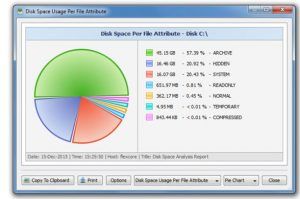
8- Tamaño de carpeta
FolderSize es una utilidad que le da el tamaño de carpetas y archivos del Explorador de archivos. En la versión anterior de Windows, hay una columna adicional para el tamaño, pero desde Windows Vista, esto se termina. Es por eso que FolderSize le mostrará los tamaños de cada carpeta y archivo. Puede decirlo como el cliente beta para Windows Vista y versiones superiores.
Esta es la herramienta gratuita. Su interfaz es muy sencilla y fácil de usar. El icono de FolderSize estará disponible en la bandeja de su sistema. Están disponibles las versiones de 32 y 64 bits.
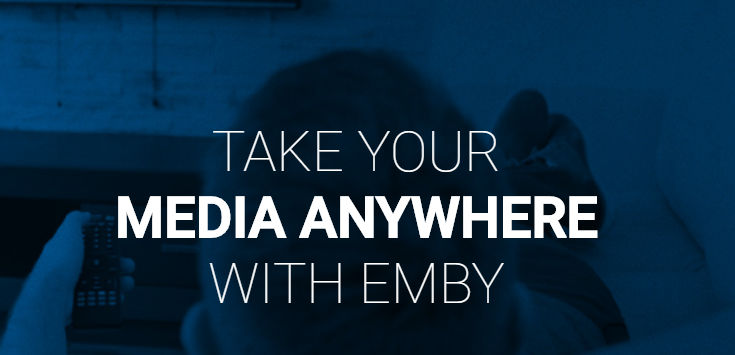
Descarga FolderSize desde aquí
9- Ventilador de espacio en disco
Disk Space Fan está disponible en versiones pagas y gratuitas, que le brindan la representación gráfica del sistema de archivos de sus unidades. Su escáner es muy rápido y encuentra rápidamente los archivos grandes que son innecesarios y los elimina, también escanea los archivos duplicados y los elimina.
Disk Space Fan tiene la capacidad de integrarse con su Explorador de archivos.

Descarga Disk Space Fan desde aquí
10- GetFolderSize
GetFolderSize es el software gratuito para representar el tamaño de las carpetas y el tamaño del archivo de su unidad. Y muestra la cantidad total de espacio y le dice si tiene archivos inútiles e innecesarios, luego elimínelos para tener más espacio libre en la unidad para software y programas útiles.
GetFolderSize le facilita reconocer el archivo más grande de su disco. Su escáner es muy rápido y fuerte. Puede tener el nombre de la carpeta, el tamaño, el porcentaje de tipo, el nombre de la subcarpeta, el tamaño de la subcarpeta y muchos otros.
El resultado del escaneo se puede exportar a un archivo de texto, archivo CSV, archivo XML o archivo TML.
11- Analizador de disco libre
Free Disk Analyzer es una herramienta que le proporciona la jerarquía completa de los archivos y carpetas de su sistema. La herramienta es muy rápida y veloz.
Localiza todos sus archivos de gran tamaño, y si estos archivos son inútiles, puede eliminarlos con la ayuda de Free Disk Analyzer. Su interfaz es muy sencilla y amigable. En cuanto al nombre, está claro que esta herramienta es gratuita.
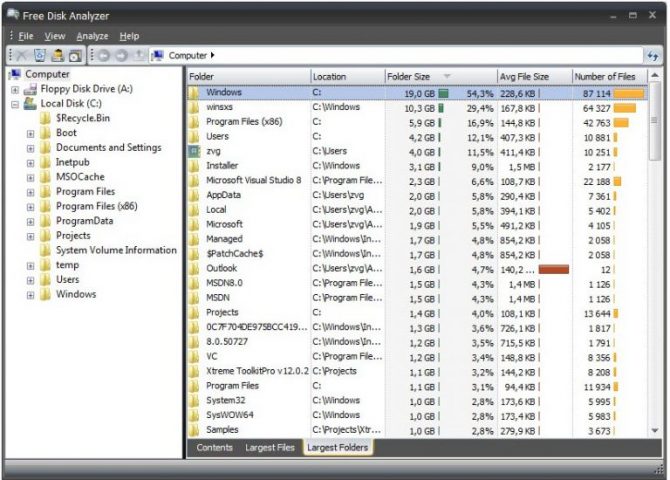
Descargue Free Disk Analyzer desde aquí
12- Xinorbis
Xinorbis es una herramienta simple y gratuita que le brinda la vista de sus archivos, carpetas y almacenamiento. Todo el resultado se mostrará en diferentes gráficos, tablas y árboles para ofrecerte una buena y mejor visualización. Puede crear los informes de su resultado y luego exportarlos a su Sistema.
La herramienta está disponible en versión portátil y zip. Xinorbis tiene instaladores de 32 y 64 bits.
13- Espacio de conductores
Driverspacio es una herramienta muy pequeña que le ayuda a analizar sus unidades para que pueda ver qué unidad está llena y qué carpetas ocupan demasiado espacio en su unidad.
Simplemente seleccione la unidad al iniciar esta herramienta, y su escáner le mostrará todas las carpetas y archivos en esa unidad. El escáner es muy rápido y rápido. Para realizar un seguimiento de su resultado, expórtelo en archivos XML en su sistema. Incluso puede visualizar la carpeta de su unidad USB con la herramienta Driverspacio.
Descarga Driverspacio desde aquí
14- SpaceMonger
SpaceMonger le brinda espacio adicional en sus unidades al eliminar y eliminar archivos adicionales e innecesarios. Le muestra la vista rápida de todas sus carpetas y archivos. Las carpetas que son de gran tamaño están resaltadas para solicitar su atención especial. Y puede eliminar esas carpetas y archivos para tener espacio libre en su disco.
Descarga SpaceMonger desde aquí
15- SequoiaView
Ahora eche un vistazo a sus carpetas y archivos con la herramienta SequoiaView, que proporciona un mapa de árbol en diferentes cuadrados y rectángulos. Los cuadrados con diferentes colores representan archivos y carpetas en su unidad particular que está examinando.
Puede encontrar fácilmente todas las carpetas y archivos de gran tamaño, a través de esta herramienta. No tiene que pagar nada para utilizar SequoiaView. SequoiaView es gratuito.

Descarga SequoioView desde aquí
Depende de usted decidir qué herramienta es la mejor para su uso. Personalmente prefiero Space Sniffer y WinDirStat. ¿Cuál es su herramienta favorita para visualizar el contenido del disco duro?
Sin más, nos vemos en el próximo blog, si lo compartís con los vuestros, os lo agradeceremos mucho 😃.
